Come recuperare contatti iPhone
Hai acquistato un nuovo iPhone e ora vorresti recuperare i contatti dal tuo vecchio “melafonino”? Hai cancellato per sbaglio alcuni contatti dal tuo iPhone e non sai come recuperarli? Non ti preoccupare, sei capitato nel posto giusto al momento giusto.
Con la guida di oggi, infatti, vedremo come recuperare contatti iPhone trasferendoli su un nuovo terminale oppure approfittando delle funzioni di ripristino offerte da iCloud, la piattaforma cloud di Apple su cui vengono sincronizzati automaticamente i contatti di iPhone (salvo diversa impostazione da parte dell’utente). Ti assicuro che si tratta di procedure estremamente semplici da portare a termine, devi solo scegliere quella più adatta alle tue esigenze e metterla in pratica.
Allora, che ne dici, sei pronto a cominciare? Se la tua risposta è affermativa, prenditi cinque minuti di tempo libero e prova a ripristinare la tua rubrica seguendo le indicazioni che trovi di seguito. Buona lettura e in bocca al lupo per il ripristino dei tuoi contatti!
Indice
- Come recuperare contatti iPhone nuovo
- Come recuperare contatti iPhone senza backup
- Come recuperare app Contatti iPhone
- Come recuperare contatti da iPhone a Android
Come recuperare contatti iPhone nuovo
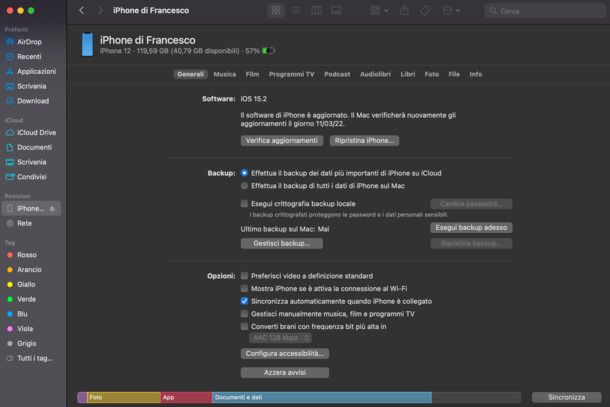
Se vuoi sapere come trasferire i contatti da un vecchio iPhone a uno nuovo, puoi avvalerti delle potenzialità di iCloud. La piattaforma cloud di Apple provvede ad archiviare automaticamente dei backup di dati e impostazioni online e puoi configurare il nuovo iPhone in modo che scarichi il backup del vecchio telefono (in cui sono compresi anche i contatti della rubrica). Questo consente, potenzialmente, anche di recuperare contatti iPhone rotto.
Per ripristinare un backup da iCloud, non devi far altro che accendere il nuovo iPhone e seguire la procedura di configurazione iniziale fino a quando non ti viene chiesto se vuoi impostare il terminale come nuovo telefono oppure vuoi ripristinare un backup da iCloud. Seleziona quest’ultima opzione, scegli il backup più recente disponibile per il device e avvia la sincronizzazione dei dati.
Al termine dell’operazione (potrebbe volerci un bel po’ per scaricare tutto!) ritroverai non solo i tuoi vecchi contatti nella rubrica del nuovo iPhone ma anche tutte le applicazioni e i dati che avevi sul telefono precedente. Questo metodo è utile anche nel caso ti fossi chiesto come recuperare contatti iPhone cancellati (a patto che, naturalmente, il backup selezionato contenga i contatti che avevi cancellato per errore).
Se il tuo iPhone è già stato attivato ma vuoi inizializzarlo per ripristinare un backup di iCloud, recati nel menu Impostazioni > Generali > Trasferisci o inizializza iPhone di iOS, fai “tap” sulla voce Inizializza contenuto e impostazioni, premi sul pulsante Continua, digita il codice di sblocco del telefono e pigia sul pulsante Inizializza iPhone che compare in basso. Ma te lo sconsiglio, se vuoi farlo solo per ripristinare i contatti: i contatti si possono recuperare senza resettare l’intero device come trovi spiegato nei passaggi successivi della guida.
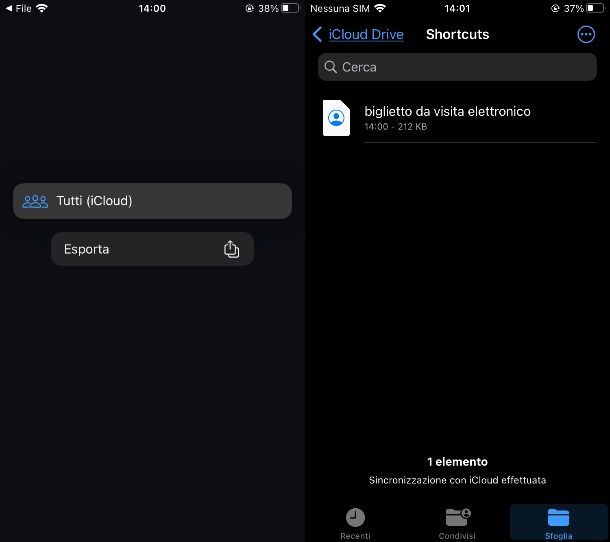
In alternativa, se il tuo iPhone è munito di iOS 16 o versioni successive, puoi esportare i contatti in un file vCard e ripristinarli facilmente sul nuovo iPhone. Per fare ciò, avvia l’app Contatti e pigia sulla dicitura Elenchi in alto. Fatto ciò, mantieni la pressione del dito sulla dicitura Tutti i contatti e fai tap su Esporta.
Tramite il riquadro in basso, fai tap sulla voce Salva su File per salvare il file sul dispositivo o su iCloud oppure passa direttamente alla condivisione sul nuovo iPhone, tramite AirDrop. Quando hai ricevuto il file vCard sul nuovo iPhone, fai tap su di esso, premi sull’icona di condivisione in basso, seleziona l’app Contatti e premi poi sul tasto Aggiungi tutti i X contatti per concludere l’importazione.
Se in passato hai invece provveduto ad effettuare backup iPhone sul PC, puoi anche ripristinare i contatti del “melafonino” tramite iTunes (su Windows) o Finder (su Mac). Basta collegare il dispositivo al PC/Mac e aprire il programma di riferimento, selezionare l’icona dell’iPhone che si trova sulla sinistra e scegliere il backup da ripristinare dal menu a tendina Ripristina da questo backup.
Se poi l’iPhone è già stato inizializzato, puoi resettarlo e quindi ripristinare i backup salvati sul PC selezionando la voce Generali dalla barra e cliccando sul pulsante Ripristina backup che si trova in alto a destra. Pigia quindi sul pulsante Ripristina, accetta le condizioni d’uso di iOS e attendi pazientemente che venga prima scaricata da Internet e poi installata la versione più recente di iOS.
Affinché l’intera operazione vada a buon fine, devi disattivare la funzione Trova il mio iPhone dal telefono recandoti nel menu Impostazioni > Tuo nome > Dov’è > Trova il mio iPhone di iOS, spostando su OFF la levetta relativa all’opzione Trova il mio iPhone e digitando la password del tuo ID Apple. Per maggiori informazioni sulla procedura, consulta il mio tutorial su come ripristinare iPhone.
Come recuperare contatti su iPhone da iCloud
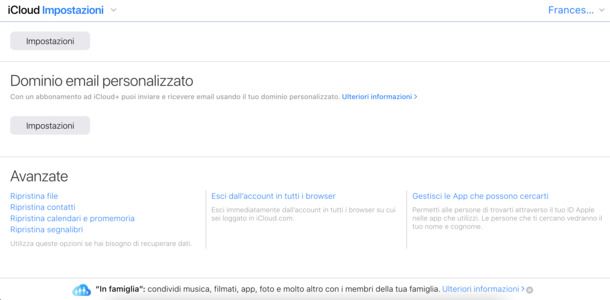
Come accennato in precedenza, tutti gli iPhone che vengono associati a un ID Apple sincronizzano, per impostazione predefinita, i contatti della rubrica con iCloud. Questo significa che in caso di necessità, se ad esempio hai cancellato alcuni contatti dal tuo iPhone per sbaglio, puoi sfruttare le funzioni di ripristino di iCloud per riportare la rubrica a uno stato precedente e sincronizzare nuovamente i contatti cancellati sul tuo “melafonino”.
Per ripristinare la rubrica tramite iCloud, collegati al sito Internet iCloud.com dal tuo PC e accedi al tuo ID Apple. A operazione completata, fai clic sul tuo nome che si trova in alto a destra e seleziona la voce Impostazioni account dal menu che compare.
A questo punto, scorri la pagina che si apre fino in fondo e clicca sulla voce Ripristina contatti che si trova sotto la voce Avanzate. Individua dunque un backup recente da ripristinare, fai clic sulla voce Ripristina collocata accanto al suo nome e conferma il ripristino della rubrica pigiando sul pulsante Ripristina che compare al centro dello schermo.
Entro breve la rubrica di iCloud verrà riportata alla data selezionata e verrà sincronizzata nuovamente sull’iPhone. In caso di problemi, potrai riportare la rubrica di iCloud allo stato di partenza usando il backup che il servizio genererà automaticamente durante il ripristino.
Come recuperare contatti su iPhone da Gmail
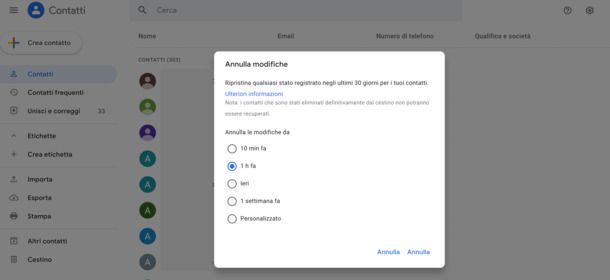
Se hai deciso di sincronizzare i contatti di iPhone con Gmail anziché con iCloud, puoi riportare indietro lo stato della rubrica sfruttando la funzione di ripristino offerta da Google.
Non sai di cosa sto parlando? Allora collegati subito al servizio Contatti Google e fai clic sulle voce Annulla le modifiche presente nell’icona a forma di ingranaggio in alto a destra. Successivamente, scegli se riportare lo stato della rubrica a 10 min fa, 1 ora fa, ieri, 1 settimana fa o una data personalizzata (si può tornare indietro al massimo di 30 giorni). Clicca quindi sul pulsante Conferma e il gioco è fatto. Maggiori info qui.
Come recuperare contatti iPhone senza backup
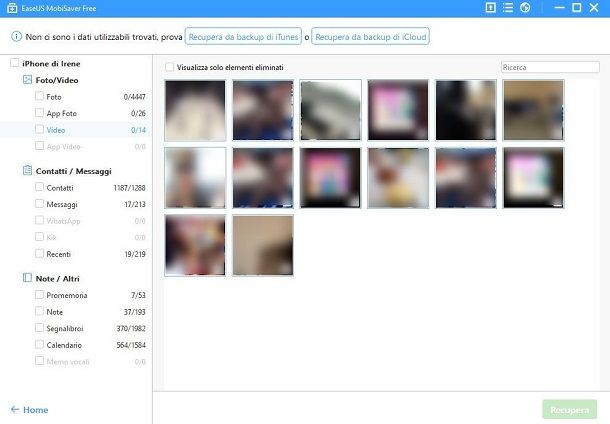
Vuoi scoprire come recuperare contatti iPhone senza backup? Mi duole avvisarti che non è garantito il ripristino completo dei contatti cancellati, anzi. Si può però fare un tentativo con programmi per il recupero dei dati cancellati, ad esempio EaseUS MobiSaver Free, che agiscono sulla memoria e sui backup di iPhone per tentare di recuperare i dati cancellati.
Per scaricare il programma in questione, disponibile per Windows e macOS, collegati al sito del programma, quindi fai clic sul tasto Scarica gratis presente in corrispondenza dell’icona del sistema operativo del PC sul quale lo stai scaricando.
Una volta eseguito il file di installazione, segui le indicazioni su schermo per procedere e attendi che il programma venga installato correttamente sul tuo PC. A questo punto, puoi aprire il programma e collegare il tuo iPhone al PC utilizzando l’apposito cavo annesso alla confezione di vendita del dispositivo.
Fatto ciò, clicca sul bottone Scansiona. Nella schermata comparsa, recati nella sezione Contatti/Messaggi, quindi spunta i contatti che hai intenzione di recuperare, e fai clic sul tasto Recupera posto in basso a destra. Nella versione gratuita, sappi che puoi importare solo cinque contatti eliminati per volta.
Ti consiglio di andare qui per approfondire le procedure di installazione e funzionamento del suddetto programma, che però, lo ripeto, è da vedere solo come una “ultima ancora di salvezza” e non garantisce affatto alte percentuali di successo nel recupero dei contatti cancellati.
Come recuperare app Contatti iPhone
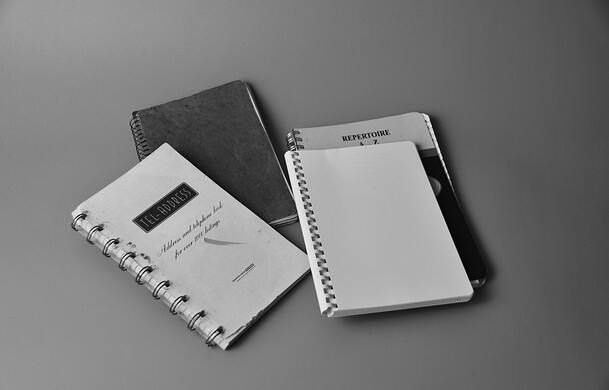
Hai eliminato per sbaglio l’app Contatti sul tuo iPhone? Niente paura, puoi reinstallarla comodamente attraverso l’App Store.
Per farlo, vai qui e fai tap sul tasto Ottieni. A questo punto, se necessario, conferma la tua identità attraverso uno dei metodi di riconoscimento del tuo iPhone, quindi attendi qualche secondo affinché sia completa l’installazione dell’applicazione.
Se vuoi saperne di più, consulta pure il mio tutorial su come scaricare applicazioni su iPhone.
Come recuperare contatti da iPhone a Android
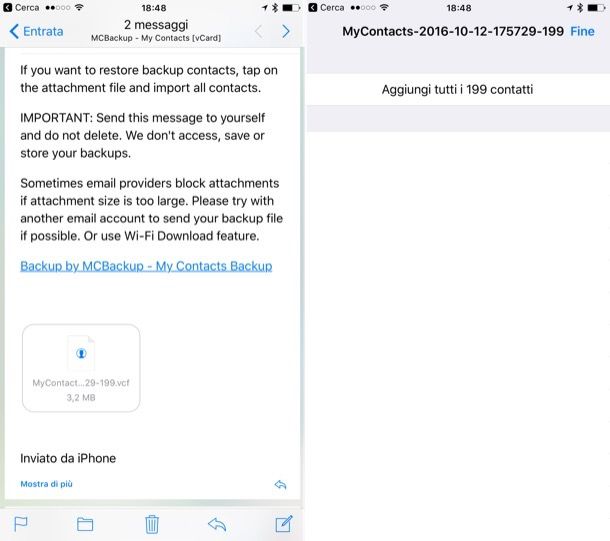
Nel caso avessi deciso di passare da un iPhone a un dispositivo Android, sappi che è possibile importare i contatti sia tramite apposite applicazioni che creano un file leggibile di tipo VCF, sia importando i contatti sulla SIM card da inserire nel nuovo smartphone.
Su iPhone ti consiglio di fare riferimento all’applicazione My Contact Backups, che permette di creare dei file VCF in forma gratuita per rubriche che raggiungono fino a 500 contatti, mentre è disponibile la versione PRO dal costo di 1,99 euro che sblocca la creazione di file di importazione per un numero illimitato di contatti.
Ti consiglio di andare qui per scoprire come utilizzare l’app per inviarti via e-mail il file VCF creato, quindi non devi far altro che aprirlo in Mail, pigiare sull’icona dell’allegato e selezionare la voce Aggiungi tutti i xx contatti dalla schermata che si apre. Tutti i contatti contenuti nel file VCF verranno importati automaticamente nella rubrica dell’iPhone e quindi sincronizzati su iCloud o altri servizi online associati al dispositivo.
Nel caso, invece, volessi copiare i contatti nella rubrica sulla SIM all’interno del tuo iPhone, ti consiglio di consultare il mio tutorial su come copiare i contatti da iPhone a scheda SIM, in cui ti spiego nel dettaglio come fare.

Autore
Salvatore Aranzulla
Salvatore Aranzulla è il blogger e divulgatore informatico più letto in Italia. Noto per aver scoperto delle vulnerabilità nei siti di Google e Microsoft. Collabora con riviste di informatica e cura la rubrica tecnologica del quotidiano Il Messaggero. È il fondatore di Aranzulla.it, uno dei trenta siti più visitati d'Italia, nel quale risponde con semplicità a migliaia di dubbi di tipo informatico. Ha pubblicato per Mondadori e Mondadori Informatica.






